+OrCAD CIS设计原理图
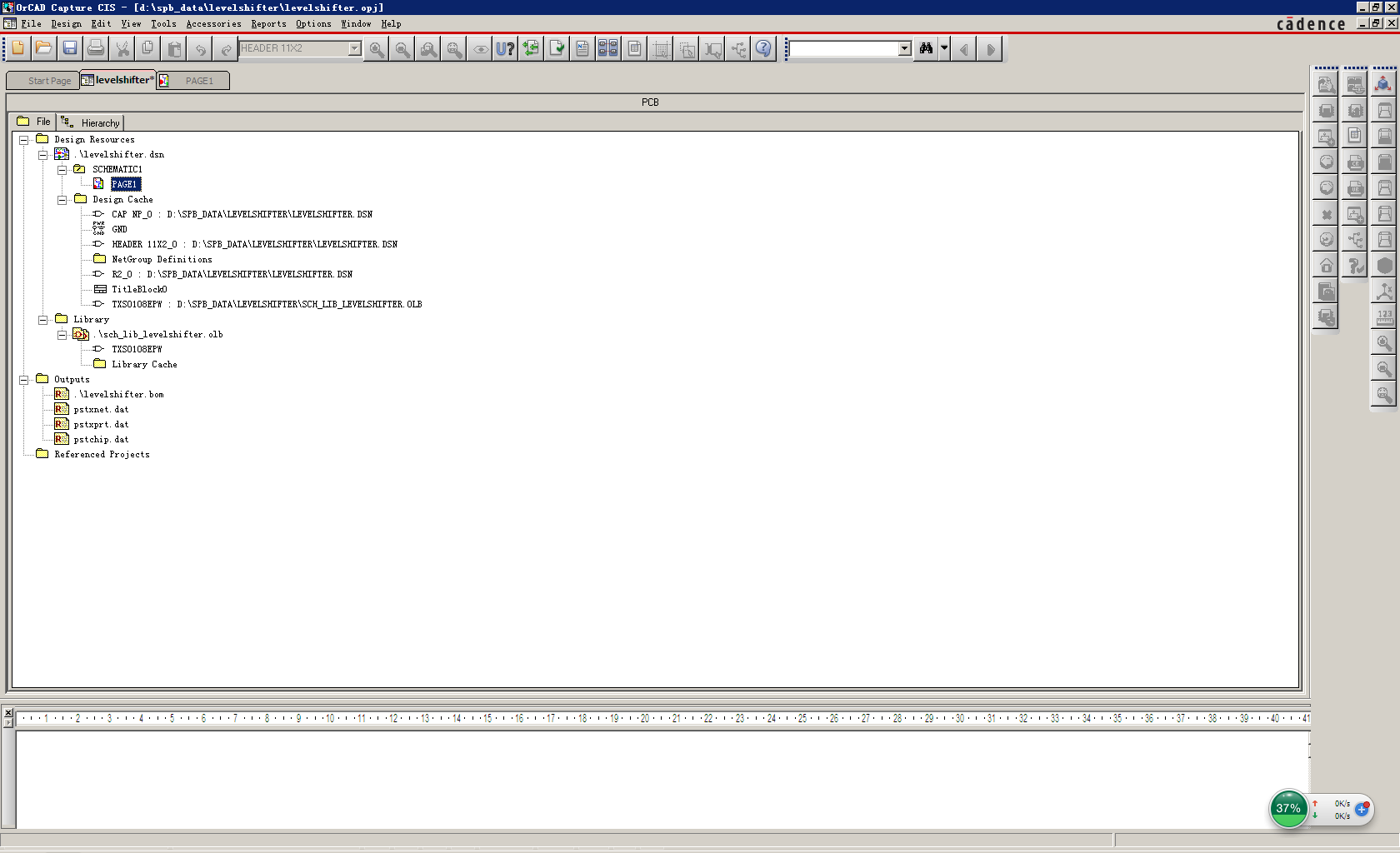 一个dsn的目录包括有:SCHEMATIC(原理图)、Design Cache(原理图中的某些元件封装)、Library(原理图元件封装)、Output(输出文件如BOM表)。
需要注意的是,Design Cache文件是原理图中的某些元件封装,有时候在Library中修改了某些元件,但是实际原理图中对应的是Design Cache中的,原理图中的元件需要手动更新。方法是:右键选择Design Cache,按Cleanup Cache。
一个dsn的目录包括有:SCHEMATIC(原理图)、Design Cache(原理图中的某些元件封装)、Library(原理图元件封装)、Output(输出文件如BOM表)。
需要注意的是,Design Cache文件是原理图中的某些元件封装,有时候在Library中修改了某些元件,但是实际原理图中对应的是Design Cache中的,原理图中的元件需要手动更新。方法是:右键选择Design Cache,按Cleanup Cache。

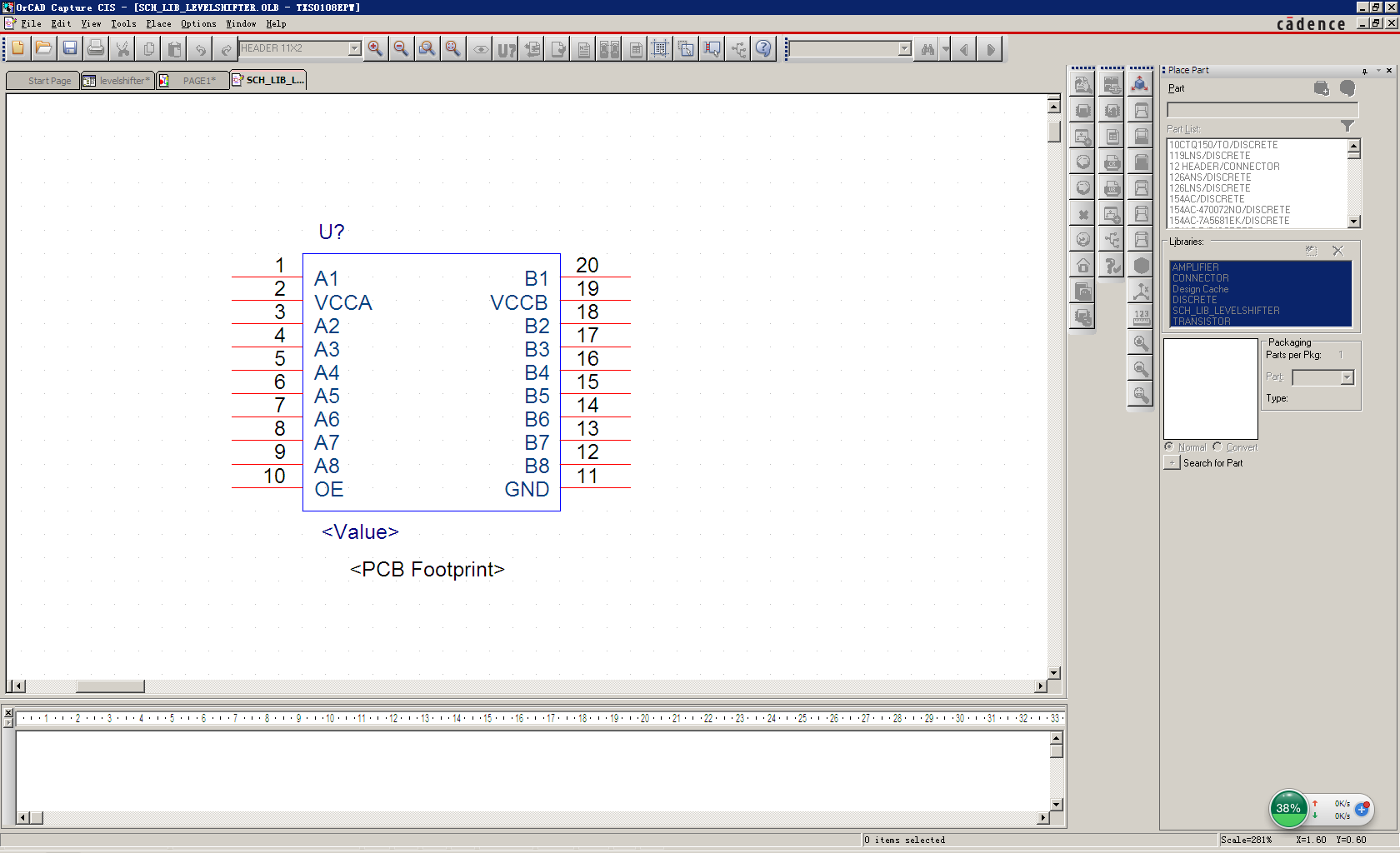 在这里我绘制一个IC的封装,需要进行的操作有:
添加引脚:Place -> Pin
更改PIN的名字和标号:双击某个PIN
绘制矩形:Place -> Rectangle
添加PCB Footprint:双击页面空白地方 -> New -> 输入Name为PCB Footprint。Value空白->OK -> 双击PCB Footprint -> 选择Value Only。
这样就完成了IC的原理图封装绘制。
在这里我绘制一个IC的封装,需要进行的操作有:
添加引脚:Place -> Pin
更改PIN的名字和标号:双击某个PIN
绘制矩形:Place -> Rectangle
添加PCB Footprint:双击页面空白地方 -> New -> 输入Name为PCB Footprint。Value空白->OK -> 双击PCB Footprint -> 选择Value Only。
这样就完成了IC的原理图封装绘制。


 善用搜索,双击库中的文件,可以用鼠标抓住。
用鼠标中键移动屏幕。用Ctrl+鼠标中键放大和缩小。
善用搜索,双击库中的文件,可以用鼠标抓住。
用鼠标中键移动屏幕。用Ctrl+鼠标中键放大和缩小。
 刚加入的原件是没有添加封装信息的,需要手动添加:左击选中元件->右键Edit part->在空白的地方双击左键->New ->输入PCB Footprint -> OK-> Display->Value Only ->关闭窗口->Update Current->双击
刚加入的原件是没有添加封装信息的,需要手动添加:左击选中元件->右键Edit part->在空白的地方双击左键->New ->输入PCB Footprint -> OK-> Display->Value Only ->关闭窗口->Update Current->双击->输入0805R(封装文件名)。


 回到以上界面,点选本dsn文件->Tool->Create Netlist..出现以下界面。
回到以上界面,点选本dsn文件->Tool->Create Netlist..出现以下界面。
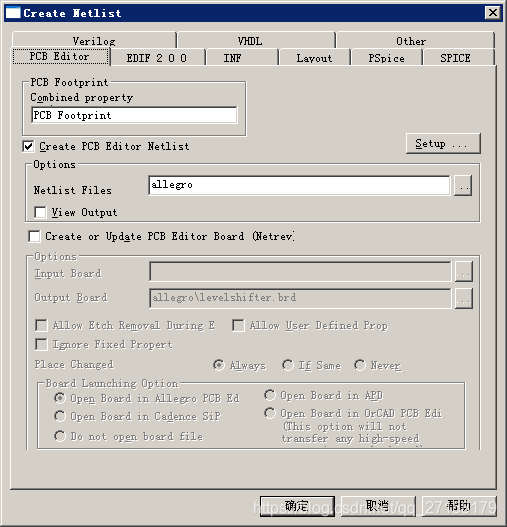 界面显示,软件会使用元件中的属性PCB Footprint,同时将Netlist生成到allegro目录内。点击确认,要注意下面的信息栏,如果有错误(刚开始容易忽略了元件的封装未添加),会在这栏内显示的。如果无误,则会提示” INFO(ORCAP-32005): *** Done ***”。接着开始下一款软件进行PCB设计。
界面显示,软件会使用元件中的属性PCB Footprint,同时将Netlist生成到allegro目录内。点击确认,要注意下面的信息栏,如果有错误(刚开始容易忽略了元件的封装未添加),会在这栏内显示的。如果无误,则会提示” INFO(ORCAP-32005): *** Done ***”。接着开始下一款软件进行PCB设计。
参考资料有: 1. 一起来学Cadence Allegro高速PCB设计+一天学会用Allegro画电源板-4月28日更新 2. 其他网络资源 本系列其他链接: Cadence 设计2层板PCB步骤1 OrCAD CIS设计原理图 Cadence 设计2层板PCB步骤2 焊盘设计 Cadence 设计2层板PCB步骤3 设计PCB封装 Cadence 设计2层板PCB步骤4 PCB设计 Cadence 设计2层板PCB步骤5 PCB制作资料生成(Gerber和钻孔文件)
1、新建DSN
步骤:File -> New -> Design。并先保存到默认工作区路径+项目名字,如D:SPB_DataLevelShifter。 OrCAD CIS软件专门是设计原理图的,所生成的Netlist文件多款PCB设计软件都支持。PCB设计软件通过导入Netlist,可以将PCB封装导入到PCB中,并将焊盘加上具体的网络标号,以便元件与元件之间的连接。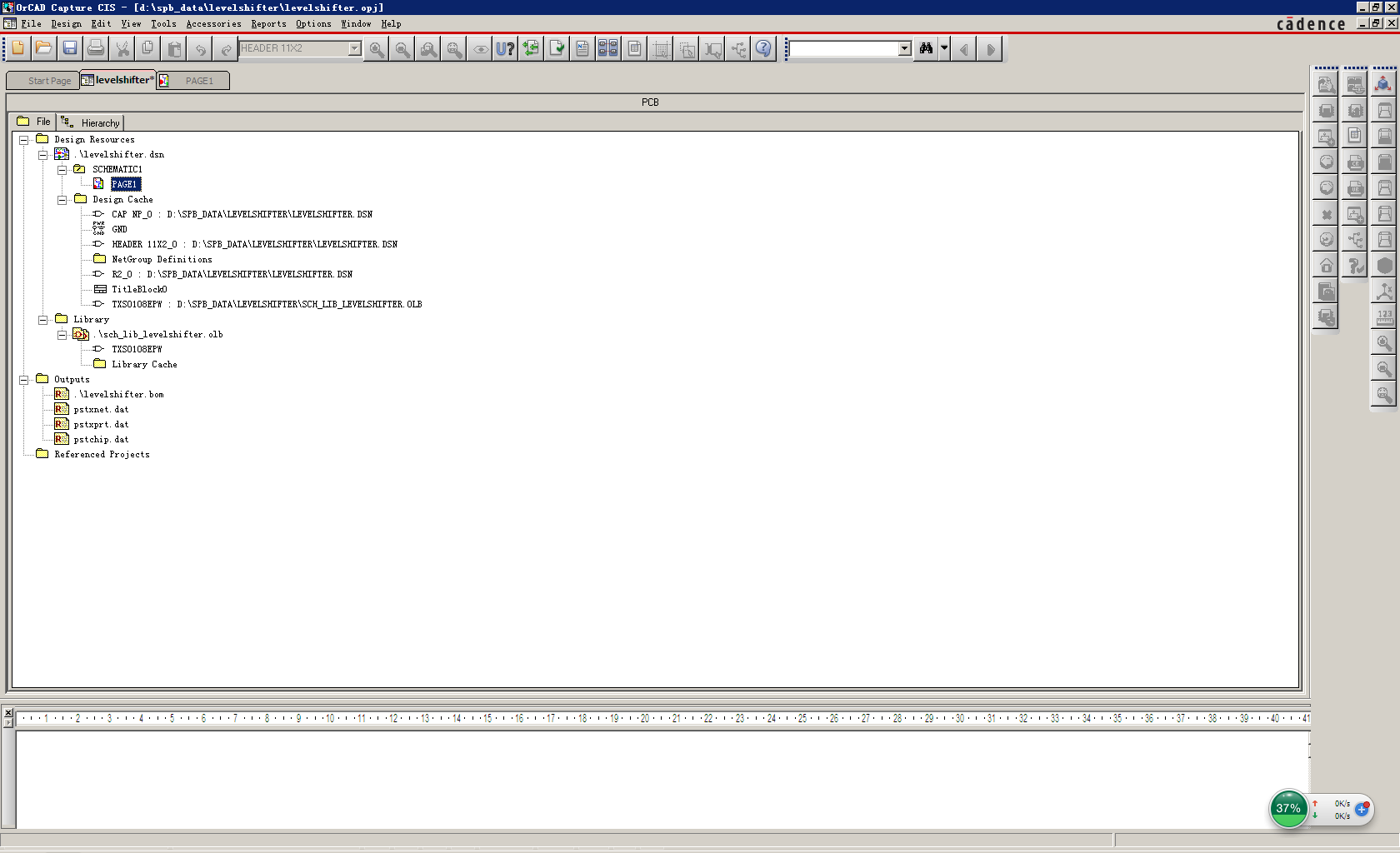 一个dsn的目录包括有:SCHEMATIC(原理图)、Design Cache(原理图中的某些元件封装)、Library(原理图元件封装)、Output(输出文件如BOM表)。
需要注意的是,Design Cache文件是原理图中的某些元件封装,有时候在Library中修改了某些元件,但是实际原理图中对应的是Design Cache中的,原理图中的元件需要手动更新。方法是:右键选择Design Cache,按Cleanup Cache。
一个dsn的目录包括有:SCHEMATIC(原理图)、Design Cache(原理图中的某些元件封装)、Library(原理图元件封装)、Output(输出文件如BOM表)。
需要注意的是,Design Cache文件是原理图中的某些元件封装,有时候在Library中修改了某些元件,但是实际原理图中对应的是Design Cache中的,原理图中的元件需要手动更新。方法是:右键选择Design Cache,按Cleanup Cache。
2、原理图封装
在项目中新建原理图,File -> New -> Library并输入名字。OrCAD本身带有官方的原理图库,然而,都是一些常用的基本元件。对于我来说,官方有用的是:DISCRETE(离散库,有电阻、电容、MOS管、三极管等常用的,至少不用自己画了)。CONNECTOR(连接器)。其他自己进行一个电子项目,会遇到一些IC是官方不提供库的,要自己绘制。 新建了一个原理图封装,右键选择New Part。自行输入元件名字。Parts Per Pkg是可以将元件划分多个部分进行绘制,这对于数百个引脚的IC使用多个Parts会很便于原理图绘制。 Package Type有Homogeneous(不同Parts有相同的封装)和Heterogeneous(不同Parts有不同的封装)。输入Name后点OK即可。PCB Footprint可以先不管,在原理图中再添加。
2.1 单独设计每个元件封装
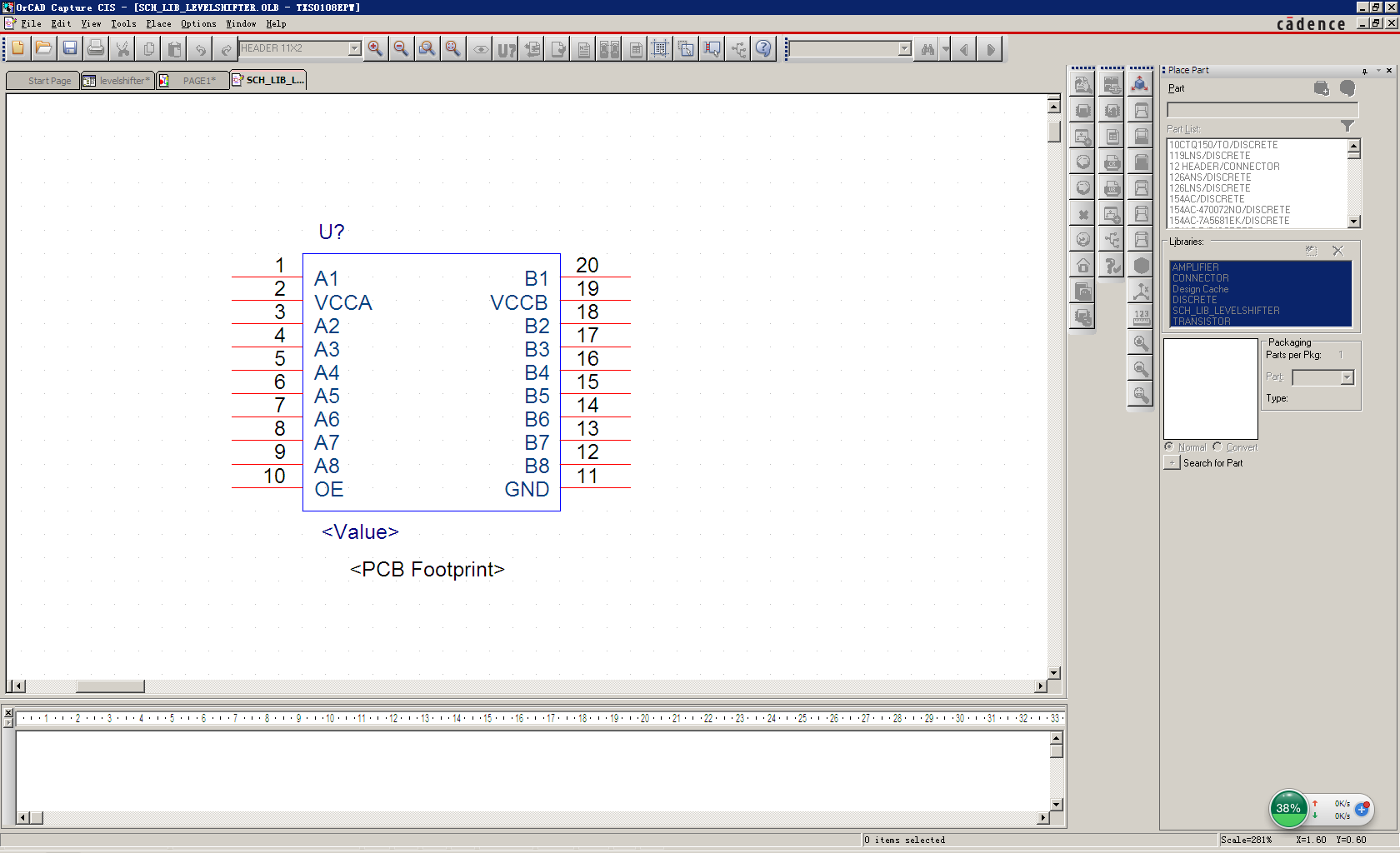 在这里我绘制一个IC的封装,需要进行的操作有:
添加引脚:Place -> Pin
更改PIN的名字和标号:双击某个PIN
绘制矩形:Place -> Rectangle
添加PCB Footprint:双击页面空白地方 -> New -> 输入Name为PCB Footprint。Value空白->OK -> 双击PCB Footprint -> 选择Value Only。
这样就完成了IC的原理图封装绘制。
在这里我绘制一个IC的封装,需要进行的操作有:
添加引脚:Place -> Pin
更改PIN的名字和标号:双击某个PIN
绘制矩形:Place -> Rectangle
添加PCB Footprint:双击页面空白地方 -> New -> 输入Name为PCB Footprint。Value空白->OK -> 双击PCB Footprint -> 选择Value Only。
这样就完成了IC的原理图封装绘制。

2.2 原理图设计
打开原理图:在SCHEMATIC目录中选择PAGE1双击打开。 点击键盘快捷键P,刚开始要Add library选择D:CadenceSPB_16.5 oolscapturelibrary中的DISCRETE这个库。
 善用搜索,双击库中的文件,可以用鼠标抓住。
用鼠标中键移动屏幕。用Ctrl+鼠标中键放大和缩小。
善用搜索,双击库中的文件,可以用鼠标抓住。
用鼠标中键移动屏幕。用Ctrl+鼠标中键放大和缩小。
 刚加入的原件是没有添加封装信息的,需要手动添加:左击选中元件->右键Edit part->在空白的地方双击左键->New ->输入PCB Footprint -> OK-> Display->Value Only ->关闭窗口->Update Current->双击
刚加入的原件是没有添加封装信息的,需要手动添加:左击选中元件->右键Edit part->在空白的地方双击左键->New ->输入PCB Footprint -> OK-> Display->Value Only ->关闭窗口->Update Current->双击

3 生成Netlist
 回到以上界面,点选本dsn文件->Tool->Create Netlist..出现以下界面。
回到以上界面,点选本dsn文件->Tool->Create Netlist..出现以下界面。
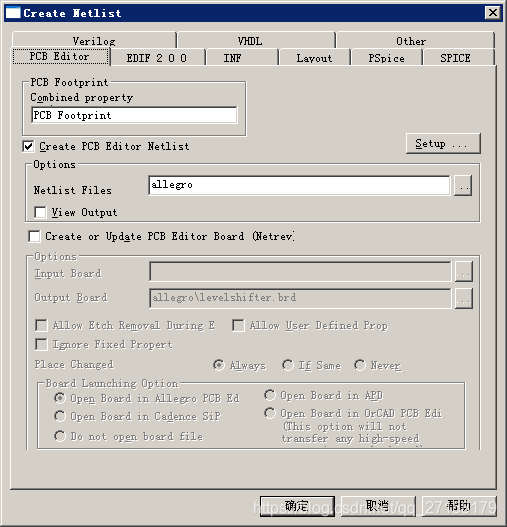 界面显示,软件会使用元件中的属性PCB Footprint,同时将Netlist生成到allegro目录内。点击确认,要注意下面的信息栏,如果有错误(刚开始容易忽略了元件的封装未添加),会在这栏内显示的。如果无误,则会提示” INFO(ORCAP-32005): *** Done ***”。接着开始下一款软件进行PCB设计。
界面显示,软件会使用元件中的属性PCB Footprint,同时将Netlist生成到allegro目录内。点击确认,要注意下面的信息栏,如果有错误(刚开始容易忽略了元件的封装未添加),会在这栏内显示的。如果无误,则会提示” INFO(ORCAP-32005): *** Done ***”。接着开始下一款软件进行PCB设计。
参考资料有: 1. 一起来学Cadence Allegro高速PCB设计+一天学会用Allegro画电源板-4月28日更新 2. 其他网络资源 本系列其他链接: Cadence 设计2层板PCB步骤1 OrCAD CIS设计原理图 Cadence 设计2层板PCB步骤2 焊盘设计 Cadence 设计2层板PCB步骤3 设计PCB封装 Cadence 设计2层板PCB步骤4 PCB设计 Cadence 设计2层板PCB步骤5 PCB制作资料生成(Gerber和钻孔文件)